Publicando o site
Requisitos
Para publicar o site, você precisa ter uma conta no GitHub e ter o Git instalado na sua máquina.
Configurando o GitHub Actions
Para publicar o site, você precisa fazer o build do projeto e depois fazer o deploy para o GitHub Pages, para isso, você pode fazer manualmente, mas eu vou mostrar como fazer isso de forma automática com o GitHub Actions.
Antes de começar, abra a pasta do projeto com um editor de texto, como o Visual Studio Code. Depois crie uma pasta chamada .github e dentro dela crie outra pasta chamada workflows, dentro dessa pasta crie um arquivo chamado main.yml e cole o seguinte código:
name: Build and Deploy
on:
push:
branches:
- main
- master
jobs:
build-and-deploy:
runs-on: ubuntu-latest
steps:
- uses: actions/checkout@v2
- uses: actions/setup-node@v2
with:
node-version: "16"
- run: npm clean-install
- run: npm run build
- uses: peaceiris/actions-gh-pages@v3
with:
github_token: ${{ secrets.GITHUB_TOKEN }}
publish_dir: ./build
branch: gh-pages
Você precisa criar a pasta .github e dentro dela a pasta workflows para que o GitHub Actions funcione. A pasta .github é uma pasta oculta e você precisa habilitar a opção de mostrar pastas ocultas para que ela apareça no seu sistema operacional
O código acima faz o seguinte:
- Quando você fizer um
pushpara a branchmainoumaster, o GitHub Actions vai executar o código. - Ele vai instalar o Node.js na versão 16 e depois vai instalar as dependências do projeto.
- Depois ele vai fazer o build do projeto e depois vai fazer o deploy para o GitHub Pages na branch
gh-pages.
Criando o repositório
Primeiro, você precisa criar um repositório no GitHub, para isso, acesse o GitHub e crie um repositório com o nome que desejar, e deixe ele público.
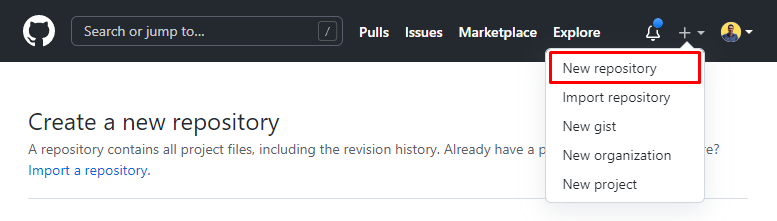
Depois de criar o repositório, você vai ver uma página com instruções de como fazer o upload do seu projeto para o repositório, então vamos seguir essas instruções.
Fazendo o upload do projeto
Vamos abrir o terminal na pasta onde você criou o projeto com o Docusaurus e executar os seguintes comandos:
# Inicializa o repositório Git
git init
# Adiciona todos os arquivos para o repositório
git add .
# Faz o commit dos arquivos
git commit -m "Primeiro commit"
# Adiciona o repositório remoto
git remote add origin <URL>
# git remote add origin https://github.com/lucasbaccan/Teste.git
# Faz o push para o repositório remoto
git push -u origin main
O comando git remote add origin <URL> deve ser executado com a URL do repositório que você criou no GitHub.
Todos esses comandos vão fazer o upload do seu projeto para o repositório que você criou no GitHub.
Configurando o GitHub Pages
Agora que o projeto já está no GitHub, você precisa configurar o GitHub Pages para que ele possa publicar o site.
Vamos primeiro criar um token de acesso para o GitHub Pages, para isso, acesse o GitHub e vá até a página de configurações do seu perfil, depois vá até a aba Developer settings e depois clique em Personal access tokens.
Lembre de marcar a opção repo e workflow depois clique em Generate token.
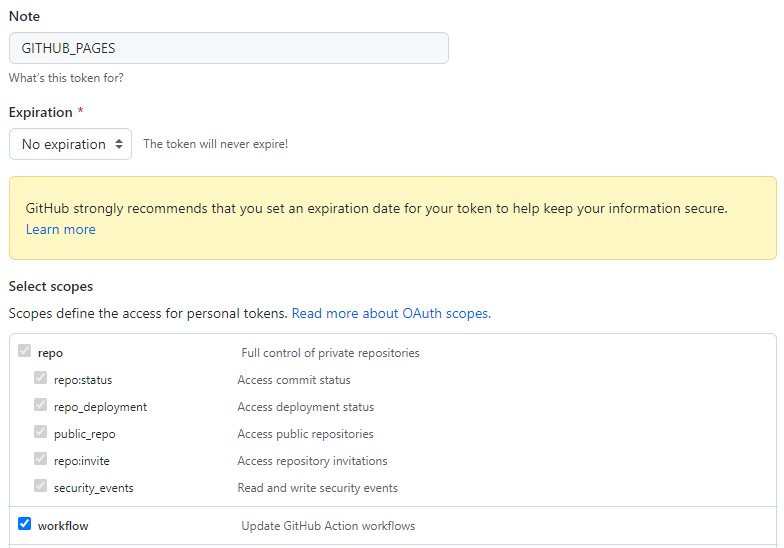
Copie o token gerado e salve em algum lugar, pois vamos precisar dele depois.
Depois de criar o token, vamos voltar para a página do repositório que você criou, e vamos clicar em Settings e depois em Secrets e Actions e depois em New repository secret.
Insira o nome GITHUB_TOKEN e cole o token que você copiou no campo Value e depois clique em Add secret.
Fizemos tudo isso para dar permissão para o GitHub Actions fazer o deploy do site em nosso nome, sem precisarmos fazer isso manualmente.
Agora vamos voltar para a página do repositório e vamos clicar em Settings e depois em Pages e depois em Source e selecione a opção Deploy from a branch e selecione a branch gh-pages e depois clique em Save.
Se tudo deu certo, você vai ver uma mensagem dizendo que o site foi publicado com sucesso. Agora você pode acessar o site pelo link que aparece na página.
Vamos agora fazer um teste, vamos fazer uma alteração no projeto e fazer um novo push para o repositório, para isso, vamos abrir o arquivo docusaurus.config.js e vamos alterar o título do site para Teste e vamos salvar o arquivo.
Depois vamos abrir o terminal na pasta do projeto e vamos executar os seguintes comandos:
# Adiciona todos os arquivos para o repositório
git add .
# Faz o commit dos arquivos
git commit -m "Alterando o título do site"
# Faz o push para o repositório remoto
git push
Depois de fazer o push do projeto, você vai ver que o GitHub Actions vai executar o código e vai fazer o deploy do site novamente, e você pode acessar o site pelo link que aparece na página do repositório.
O GitHub Pages pode demorar alguns minutos para atualizar o site, então se você não conseguir acessar o site, tente novamente depois de alguns minutos.
Conclusão
Nesse tutorial, você aprendeu como criar um site com o Docusaurus e como fazer o deploy do site para o GitHub Pages.